- 대부분의 사용자는 오래된 드라이버가 화면 밝기를 조정할 수 없는 주요 원인이라고 보고했습니다.
- 한편, 다른 드라이버 업데이트는 이 문제를 일으킬 수 있는 일반 모니터의 드라이버를 비활성화할 수도 있습니다.
- 노트북 화면 밝기가 조정되지 않으면 전원 옵션 설정을 확인하십시오.

엑스다운로드 파일을 클릭하여 설치
이 소프트웨어는 드라이버를 계속 실행하여 일반적인 컴퓨터 오류 및 하드웨어 오류로부터 안전하게 보호합니다. 이제 간단한 3단계로 모든 드라이버를 확인하십시오.
- DriverFix 다운로드 (확인된 다운로드 파일).
- 딸깍 하는 소리 스캔 시작 문제가 있는 모든 드라이버를 찾습니다.
- 딸깍 하는 소리 드라이버 업데이트 새 버전을 얻고 시스템 오작동을 방지합니다.
- DriverFix가 다운로드되었습니다. 0 이달의 독자.
장기간 노트북을 지속적으로 사용하는 경우 조정이 필요합니다. 당신의 눈을 보호하고 또한 최대로 인해 배터리 수명을 절약하기 위해 화면 밝기 성능.
그러나 사용자는 자신의 모니터에서 화면 밝기를 조정할 수 없다고 보고했습니다. HP 엔비 x360. 대부분의 사용자는 Windows 버전을 업그레이드한 후 화면 밝기가 항상 최대라고 주장합니다.
밝기를 전혀 수정할 수 없으면 PC를 다시 시작하는 기본 솔루션에 의존할 수 있습니다. 기본적이지만 대부분의 PC 문제를 해결하는 데 더 효과적입니다.
그 외에도 이 문서에서는 비슷한 상황에 있는 다른 사용자에게 효과적인 문제 해결 수정 사항을 제공합니다. 수정 사항의 지침을 엄격하게 따르는 것이 좋습니다.
HP Envy X360 밝기가 작동하지 않는 문제를 해결하려면 어떻게 해야 합니까?
1. 그래픽 속성 변경
- 바탕 화면을 마우스 오른쪽 버튼으로 클릭하고 선택 그래픽 속성.

- 고르다 고급 모드 그리고 클릭 확인.
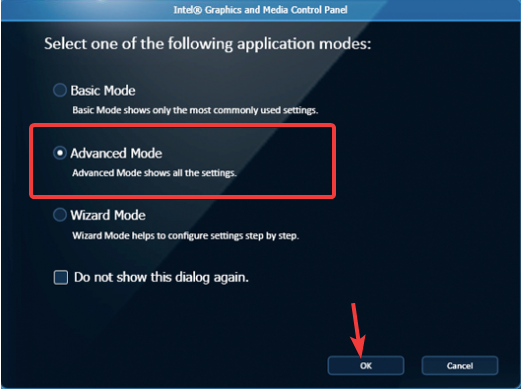
- 딸깍 하는 소리 표시하다 왼쪽 창에서 선택하고 색상 향상. 조정을 진행합니다 명도 익숙해질 때까지 슬라이더를 사용합니다.
- 딸깍 하는 소리 적용하다 버튼을 눌러 밝기 설정을 저장하세요.
그래픽 속성 메뉴에서 밝기를 조정하면 도움이 될 수 있습니다. 이것은 그래픽 카드 드라이버에 의해 제어되기 때문에 버전이 낮은 일부 사용자에게는 작동하지 않을 수 있습니다.
- TikTok 프로필 사진이 변경되지 않는 경우 수정하는 6가지 방법
- Avastui.exe 응용 프로그램 오류를 수정하는 5가지 방법
- 두려운 Scribd 오류 1001을 직관적인 5단계로 해결하세요.
- TikTok 네트워크 연결 오류에 대한 7가지 효과적인 수정 사항
- Dell XPS 17 과열: 문제를 신속하게 해결하는 4가지 방법
2. 드라이버 업데이트
- 마우스 오른쪽 버튼으로 클릭하여 시작 시작 아이콘을 클릭한 다음 기기 관리자 그것을 열려면.

- 확장 디스플레이 어댑터 섹션을 클릭한 다음 GPU 그리고 마지막으로 클릭드라이버 업데이트.

- 고르다 업데이트된 드라이버 소프트웨어 자동 검색 OS가 적절한 드라이버를 설치할 때까지 기다리십시오.
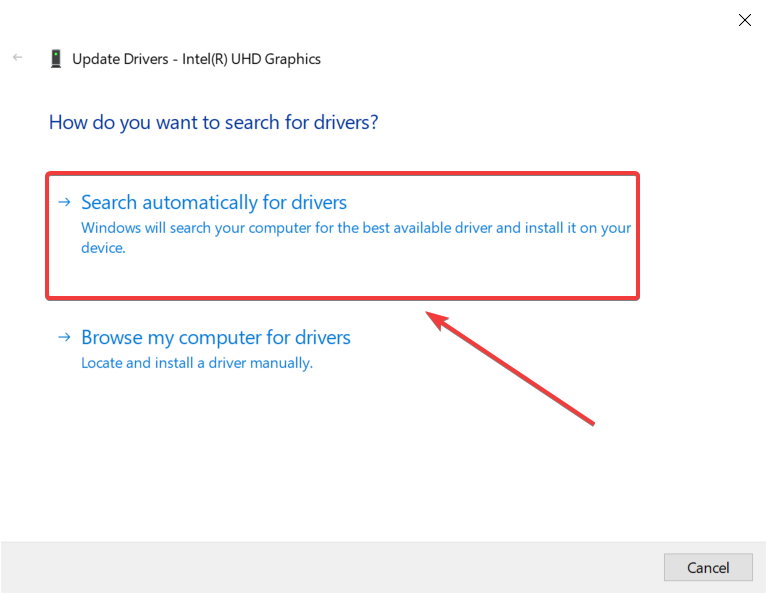
- PC 다시 시작 적용합니다.
대부분의 사용자는 문제가 그래픽 카드 드라이버와 관련이 있다고 보고했습니다. 따라서이 솔루션은 화면 밝기 문제를 해결할 수 있습니다.
드라이버가 자동으로 업데이트되지 않는 경우 다운로드하는 것이 좋습니다. 드라이버 수정 드라이버 업데이트를 위해. 설치된 모든 드라이버에 대한 최신 업데이트를 더 빨리 받을 수 있고 사용하기도 더 쉽습니다.
⇒DriverFix 받기
3. 일반 PnP 모니터 활성화
- 마우스 오른쪽 버튼으로 클릭하여 시작 시작 아이콘을 클릭한 다음 기기 관리자 그것을 열려면.

- 확장 모니터 그리고 우클릭 일반 PnP 모니터. 고르다 장치를 활성화합니다.
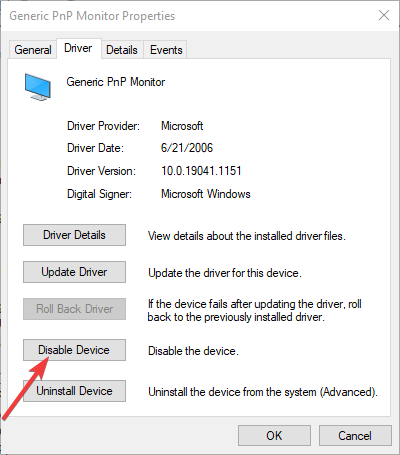
- PC 다시 시작 적용합니다.
모니터 드라이버는 다른 드라이버 업데이트 중에 비활성화될 수 있으며 이로 인해 HP Envy x360에서 화면 밝기를 조정할 수 없습니다. 활성화한 후 수정해야 합니다.
4. 전원 옵션 설정 변경
- 누르다 윈도우 키 + R 및 입력 powercfg.cpl. 딸깍 하는 소리 확인 개시하다.
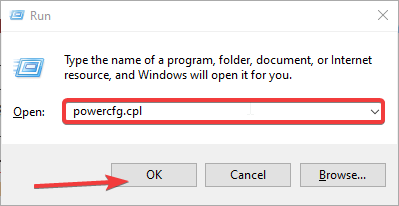
- 선택하다 요금제 설정 변경 클릭 고급 전원 설정을 변경합니다.

- 고르다 표시하다 그리고 + 확장 서명 디스플레이 밝기. 화면 밝기를 수동으로 조정합니다.
- 고르다 흐릿한 디스플레이 밝기 그리고 미러링으로 설정 3단계. 끄다 할 수 있게 하다적응 밝기.
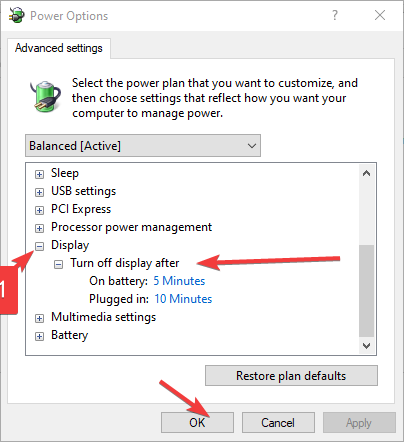
문제를 해결할 수 있는 솔루션에 대한 자세한 내용은 다음 기사를 참조하십시오. Windows 10 밝기가 작동하지 않는 문제 수정.
또는, Windows 11에서 밝기가 작동하지 않습니까? 이 수정 사항 적용 Windows 11 사용자가 화면 밝기 문제를 해결하기 위한 또 다른 완전한 가이드입니다.
아래 의견 섹션에서 이 가이드에서 귀하에게 적합한 것에 대한 귀하의 질문과 제안을 듣고 싶습니다.
 여전히 문제가 있습니까?이 도구로 수정하세요.
여전히 문제가 있습니까?이 도구로 수정하세요.
- 이 PC 수리 도구 다운로드 TrustPilot.com에서 우수 평가 (다운로드는 이 페이지에서 시작됩니다).
- 딸깍 하는 소리 스캔 시작 PC 문제를 일으킬 수 있는 Windows 문제를 찾습니다.
- 딸깍 하는 소리 모두 고쳐주세요 특허 기술 문제를 해결하기 위해 (독자 전용 할인).
Restoro가 다운로드되었습니다. 0 이달의 독자.
![HP Envy가 연결되었지만 Windows 10에서 충전되지 않음 [FIX]](/f/a030204d8e897decaadfb7cec8783d69.jpg?width=300&height=460)
![HP Envy x360 터치스크린이 작동하지 않음 [빠른 수정]](/f/80475fe276bad9d4047fe327f58ade3b.png?width=300&height=460)
![HP Envy x360 키보드 및 마우스가 작동하지 않음 [수정됨]](/f/5d1fff3c4064d922869c4d99f34a9316.jpg?width=300&height=460)